Operaciones preliminares

Antes de explicar cuáles son las operaciones que se deben realizar para configurar el router Fastweb, es bueno que compruebes que el dispositivo está correctamente conectado a la toma del teléfono y al ordenador y que también está encendido.
Por lo tanto, asegúrese de que el cable del teléfono esté enchufado en la toma de pared y en la entrada correspondiente conectada al enrutador, que el dispositivo esté encendido (y si este no es el caso, fíjelo presionando el botón correspondiente) y que la luz apropiada (generalmente en color verde o amarillo) presente en el mismo en correspondencia con el icono que indica la fuente de alimentación (y si no, presione el botón de encendido correspondiente) y que el cable Ethernet se ha insertado en uno de los puertos numerados del enrutador y en el puerto LAN de la computadora .
Si el enrutador es inalámbrico, simplemente verifique que su computadora esté conectada a la red Wi-Fi generada por el dispositivo simplemente asegurándose de que el ícono de conexión inalámbrica esté presente junto alver en el área dedicada de la bandeja del sistema de PC o Mac.
Acceso al panel de gestión
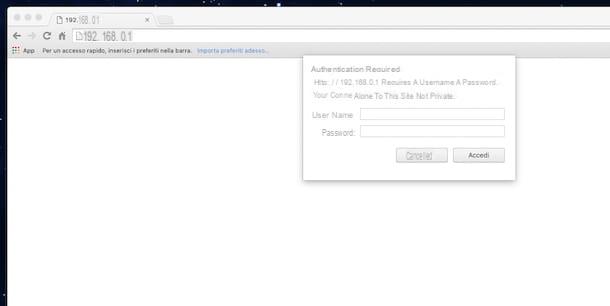
Realice las operaciones que acabo de indicar, encienda su computadora, inicie su navegador web favorito (ej. Chrome) y conectado a la IP del enrutador escribiendo este último en la barra de direcciones y luego presionando el botón Envío en el teclado.
Para averiguar la IP del enrutador, intente echar un vistazo en la parte posterior del dispositivo, debe haber una etiqueta con la dirección escrita en ella. Si este no es el caso, puede intentar consultar el manual de usuario del enrutador presente en el paquete de venta del mismo. Sin embargo, tenga en cuenta que la dirección IP del enrutador generalmente coincide 192.168.1.1 o 192.168.0.1.
En el caso de que la dirección IP del router no esté indicada ni en una posible etiqueta pegada en el dispositivo ni en el manual de usuario y si ni siquiera se corresponde con las de uso general, puedes identificarla tú mismo actuando directamente desde el ordenador. . Me preguntas como Siga los pasos a continuación y lo descubrirá de inmediato.
- Si está utilizando Windows, puede conocer la dirección IP para acceder al panel de administración del enrutador escribiendo cmd en el campo de búsqueda accesible haciendo clic en el botón Inicio en la barra de tareas o en el campo apropiado accesible desde la parte superior derecha de la pantalla de inicio. Entonces presione Envío para iniciar el programa que ha sido seleccionado automáticamente. En la ventana que se abrirá en este punto, escriba el comando ipconfig y luego presione el botón Envío en el teclado de su PC para obtener la lista completa de direcciones relacionadas con su conexión. Encontrará la dirección IP del enrutador junto a la entrada Puerta de enlace predeterminada.
- Si está utilizando macOS, puede conocer la dirección IP a través de la cual puede acceder al panel de administración del enrutador haciendo clic en el icono Preferencias del Sistema (puede encontrar el icono en el Dock, en la carpeta aplicaciones o puede acceder a él utilizando el Launchpad, Destacar o de nuevo Siri) y luego presionando sobre el elemento Network. En la ventana que se le mostrará en este punto, seleccione el nombre de la conexión en uso y haga clic en el botón Avanzado ... ubicado en la parte inferior derecha. Luego haciendo clic en la pestaña TCP / IP encontrará la dirección a la que necesita conectarse indicada junto a la redacción Enrutador.
Para acceder al panel de administración del enrutador, es posible que se le solicite que ingrese un nombre de usuario y una contraseña. Generalmente la combinación a utilizar es admin / admin o clave de administrador pero también podría haber otras configuraciones. En este caso, puede averiguar los datos correctos a escribir echando un vistazo más de cerca a la etiqueta del enrutador o al manual de usuario del mismo. Si tiene alguna dificultad para identificar el nombre de usuario y la contraseña del enrutador, puede leer mi tutorial sobre cómo encontrar el módem y la contraseña del enrutador para tratar de aclarar sus ideas sobre qué hacer.
Configuración
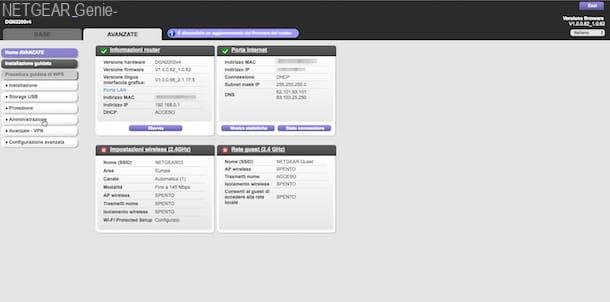
Después de iniciar sesión en el panel de control del enrutador, el procedimiento de configuración inicial del dispositivo debería comenzar automáticamente. Si eso no sucede, intente ubicar el botón para iniciarlo, por ejemplo Configurar, Preparar o Magoy presione sobre él.
Generalmente el procedimiento de configuración del router es capaz de identificar automáticamente los parámetros necesarios para poder navegar por Internet con Fastweb. Sin embargo, en algunas circunstancias esto no sucede. Si es así, asegúrese de que la opción de enrutador Puente / módem solamente ambos discapacitados. Luego proceda identificando el elemento en el panel de configuración del enrutador WAN y establezca el valor en DCHP o alternativamente en Dirección IP dinámica Tipo de conexión a Internet. Luego configure el parámetro VPI su 8 y el parámetro VCI su 36. No olvides elegir la voz S.A (LLC) para la 'encapsulamento. Finalmente, si es necesario, configure el Clase de cajero automático su UBR. Para obtener más detalles, puede consultar la página específica en el sitio web Fastweb y se puede acceder haciendo clic aquí.
¡En este punto, finalmente debería poder completar todo el procedimiento para configurar el enrutador Fastweb! Por lo tanto, puede intentar navegar por la red utilizando la conexión a Internet del operador. Para comprobar que todo salió bien, asegúrese de que el panel de configuración del router indique que fue estabilidad una conexión a Internet y que las luces del dispositivo están encendidas y de colores verde.
Verificación de datos
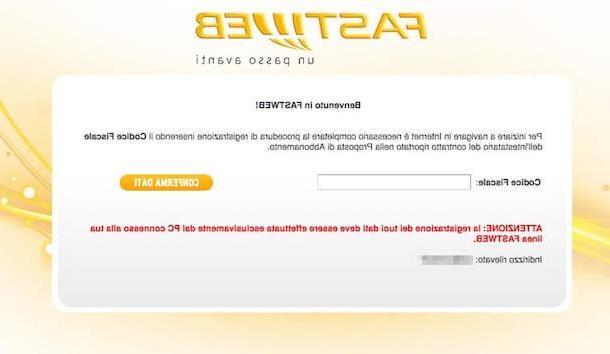
También tenga en cuenta el hecho de que, además de la configuración del enrutador, para navegar por la red con Fastweb es necesario verificar sus datos. Para hacer esto, abra una página de su navegador web favorito y escriba en la barra de direcciones http://registrazione.fastweb.com para ver la página de registro de Fastweb. Luego ingrese los datos requeridos siguiendo las instrucciones en la pantalla.
Entonces intente escribir https://www.configurehow.com en la barra de direcciones de su navegador favorito. Si mi sitio está cargado correctamente, finalmente puede cantar victoria: ¡logró configurar el enrutador Fastweb!
Más configuraciones

Si tiene un enrutador con conectividad Wi-Fi, también deberá establecer una contraseña para acceder a la red inalámbrica. En vista de un mayor grado de seguridad, le recomiendo que utilice una clave de tipo WPA2 / AES muy largo y eso no tiene sentido. Puede obtener más información consultando mi guía sobre cómo configurar contraseñas de red inalámbrica.
Si luego necesita usar programas como eMule, uTorrent u otro software P2P, lo invito a consultar mi guía sobre cómo abrir los puertos del enrutador Fastweb. Se trata de una operación de fundamental importancia para sacar el máximo partido a este tipo de software y que, si se descuida, puede generar muchos "quebraderos de cabeza" en su uso.
Qué hacer si hay problemas
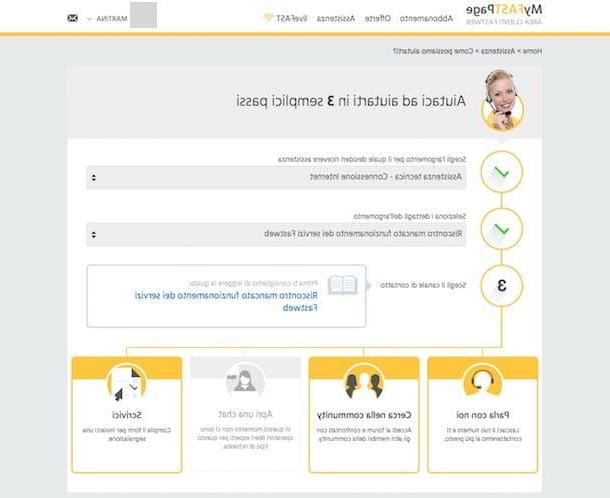
¿Ha seguido todas las instrucciones anteriores al pie de la letra para configurar el enrutador Fastweb pero aún no puede navegar por la red? En ese caso, intente comprobar más detenidamente que ha introducido correctamente los parámetros anteriores. Tal vez cometiste algunos errores y la solución está detrás del ángulo.
También hay que tener en cuenta el hecho de que la mayoría de los enrutadores actualmente en el mercado son compatibles con Fastweb pero, como especifica el propio operador en su sitio web, esto no se aplica a todos. Si quieres ir "sin falta" te invito a comprar uno de los modems que sin duda son compatibles con Fastweb eligiendo de la lista accesible pinchando aquí y presente bajo el encabezado ¿No ha comprado el módem Fastweb?.
En el desafortunado caso de que encuentre más problemas, tanto en la configuración del enrutador como en la navegación por la red, puede hacer clic aquí para consultar la página web de asistencia técnica correspondiente adjunta al sitio web oficial de Fastweb y consultar el tema de su interés.
Además, en caso de problemas, también puede optar por ponerse en contacto con el servicio de atención al cliente del gerente llamando al número 192193 (la llamada es gratuita desde la red fija y la red móvil Fastweb mientras que se paga desde las otras redes móviles, según las tarifas proporcionadas por su operador) o utilizando el servicio de atención social que ofrece el operador tanto en Facebook que en Twitter.
También puede ponerse en contacto con el servicio de atención al cliente de Fastweb haciendo clic aquí, indicando sus dificultades utilizando los menús desplegables correspondientes y luego eligiendo el canal de contacto preferido de los propuestos (centralita, comunidad, chat o mensaje de correo electrónico). Para obtener más detalles sobre esto, lea mi publicación sobre cómo hablar con el operador Fastweb.
Cómo configurar el enrutador Fastweb











